教你win10电脑声音太小怎么办
分类:win10教程 发布时间:2019-02-26 10:20:02
随着win10不断的成熟,现在越来越多的用户都接受使用win10系统了。当然也都有不少用户在使用win10电脑的时候遇到了声音太小的问题,该怎么解决呢?很多用户都表示束手无策,为此,今天小编就给大家说说怎么解决win10系统电脑声音太小这个问题。
相信大家在平时使用电脑看电影、听音乐或玩游戏的时候都遇到过这样的情况吧,就是我们明明已经将声音调的挺大的了,但实际音量还是很小,电脑声音太小了该怎么加大呢?下面,小编就以win10为例给大家说说解决电脑声音太小的方法。
1,首先,打开桌面左下角的“搜索”按钮,在搜索栏中输入“控制面板”回车键,然后在打开的窗口中选择“硬件和声音”。如图下所示;
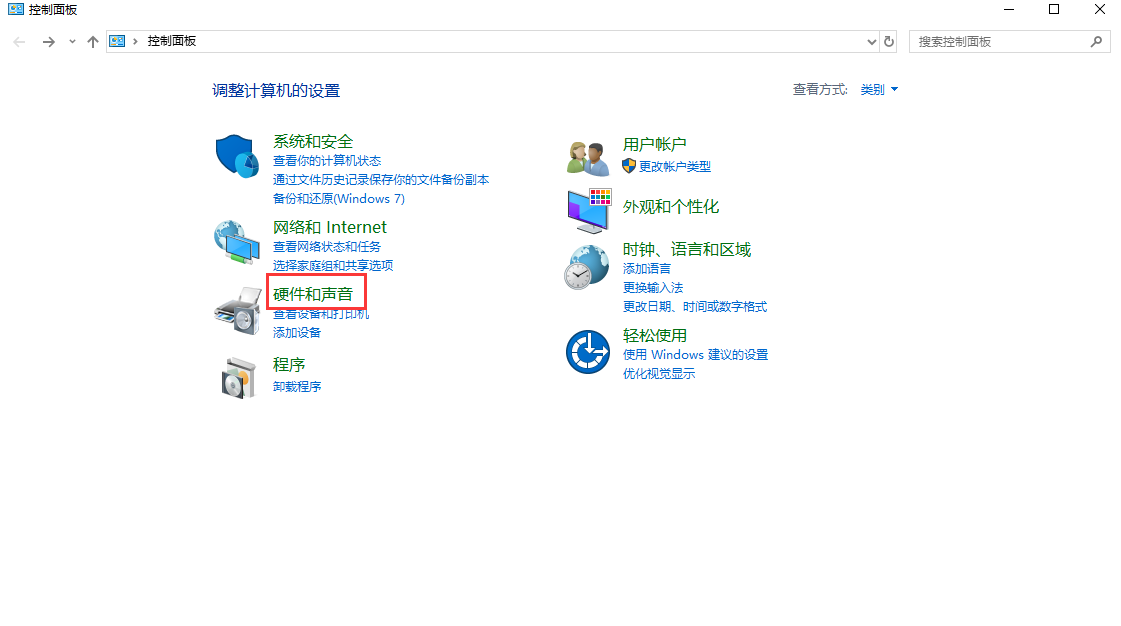
win10电脑图解1
2,点击“声音”。如图下所示;
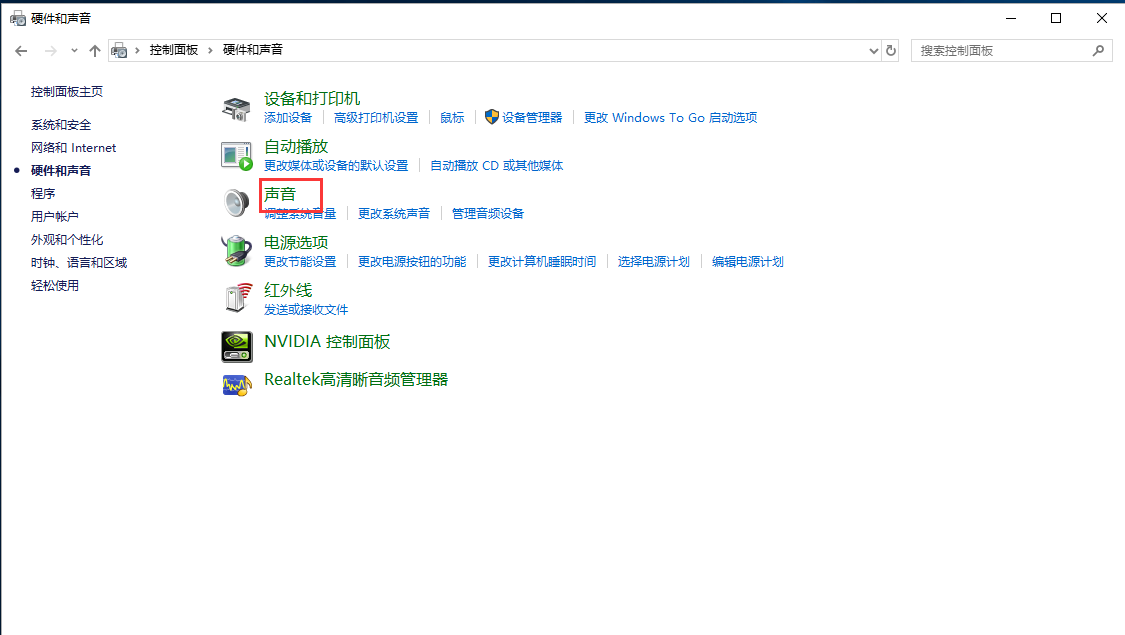
声音太小电脑图解2
3,接着点击打开“播放”页面中的“默认设备”。如图下所示:
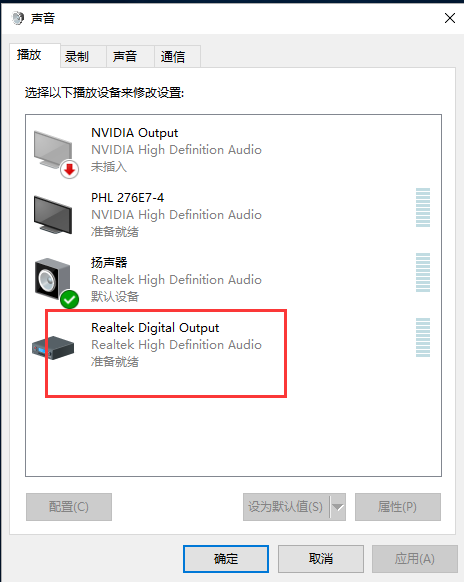
win10电脑图解3
4,最后将页面切换到“级别”页面中,并将音量调高。如图下所示;
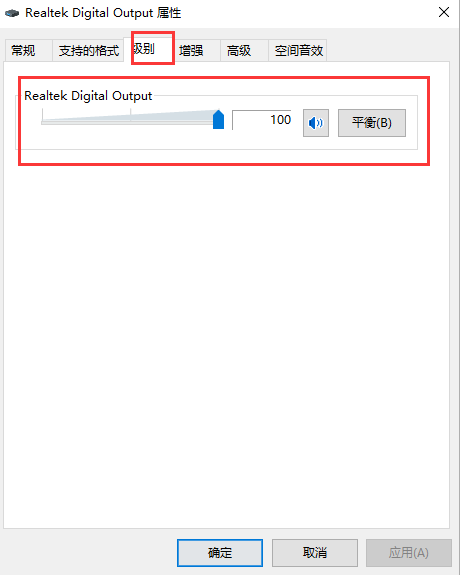
电脑声音太小电脑图解4
好了~以上就是解决win10电脑声音太小的操作方法啦~






 立即下载
立即下载





 魔法猪一健重装系统win10
魔法猪一健重装系统win10
 装机吧重装系统win10
装机吧重装系统win10
 系统之家一键重装
系统之家一键重装
 小白重装win10
小白重装win10
 杜特门窗管家 v1.2.31 官方版 - 专业的门窗管理工具,提升您的家居安全
杜特门窗管家 v1.2.31 官方版 - 专业的门窗管理工具,提升您的家居安全 免费下载DreamPlan(房屋设计软件) v6.80,打造梦想家园
免费下载DreamPlan(房屋设计软件) v6.80,打造梦想家园 全新升级!门窗天使 v2021官方版,保护您的家居安全
全新升级!门窗天使 v2021官方版,保护您的家居安全 创想3D家居设计 v2.0.0全新升级版,打造您的梦想家居
创想3D家居设计 v2.0.0全新升级版,打造您的梦想家居 全新升级!三维家3D云设计软件v2.2.0,打造您的梦想家园!
全新升级!三维家3D云设计软件v2.2.0,打造您的梦想家园! 全新升级!Sweet Home 3D官方版v7.0.2,打造梦想家园的室内装潢设计软件
全新升级!Sweet Home 3D官方版v7.0.2,打造梦想家园的室内装潢设计软件 优化后的标题
优化后的标题 最新版躺平设
最新版躺平设 每平每屋设计
每平每屋设计 [pCon planne
[pCon planne Ehome室内设
Ehome室内设 家居设计软件
家居设计软件 微信公众号
微信公众号

 抖音号
抖音号

 联系我们
联系我们
 常见问题
常见问题



